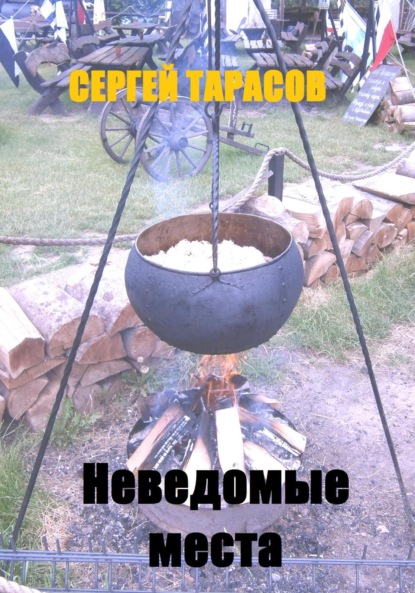По всем вопросам обращайтесь на: info@litportal.ru
(©) 2003-2024.
✖
Базовые знания тестировщика веб-приложений
Настройки чтения
Размер шрифта
Высота строк
Поля
E-mail: На вашем сайте может быть зарегистрировано очень большое количество пользователей. Отправка этого огромного списка пользователю может привести к замедлению работы браузера или к зависанию. Также есть много желающих заполучить список активных email-адресов вашего сайта и использовать их в своих корыстных целях. Злоумышленники смогут перехватить эти данные, если они будут отсылаться пользователю.
Captcha: Captcha служит защитой от автоматической регистрации. Если выслать истинное значение, то робот, выполняющий регистрацию, сможет перехватить его и обойти защиту.
К сожалению, иногда всё ещё приходится видеть сайты, на которых проверка captcha и e-mail происходит только после отправки всей формы (отправляются данные со всех полей). Сервер проверит правильность данных и в случае ошибки не сохранит данные. Пользователю вернется сообщение, в каком поле он ошибся. При этом ему придется заполнять все поля еще раз, так как форма будет перезагружена. Ошибиться в вводе Captcha несложно, поэтому ситуации, когда нужно заново вводить все данные, будут случаться часто. Запомните, что в XXI веке заставлять пользователя заново вводить все данные из-за того, что он ошибся в одном месте, просто преступно. Поэтому проверки на уникальность и истинность данных всегда должны проходить на лету без необходимости перезагружать форму. Если всё же из-за каких-то ограничений на вашем сайте нет возможности избежать перезагрузки формы, то попросите программистов сохранять все введенные пользователем данные при перезагрузке страницы. Исключением могут быть только пароли (это необходимо для обеспечения безопасности).
Текстовое поле с автозаполнением (Input text with auto complete). По мере ввода в это текстовое поле пользователю будут предложены варианты, похожие на уже введённый текст. Варианты перечислены в выпадающем списке. Иногда наиболее подходящий вариант вставляют в поле и выделяют. Выделение делают для удобства, чтобы при необходимости можно было легко удалить предложенный текст. Чаще всего такие поля делают для ввода поискового терма (Term – текст по которому выполняется поиск). Внешне они выглядят так же, как и обычные текстовые поля. Наиболее подходящий пример – это поисковая строка браузера.
Не используйте такой тип поля, если хотите ограничить ввод только заранее известными вариантами. Например, такой тип не подходит для выбора региона. Если пользователь наберет “Ив”, то ему будет предложен вариант “Ивановская область”. Даже если пользователь выберет предложенный вариант, то ничто не помешает ему продолжить ввод (даже случайно) и набрать название несуществующего региона. При сохранении такого значения произойдет ошибка в базе данных. К сожалению, ошибки в выборе типов полей встречаются очень часто, поэтому тестируйте не только сами поля, но и правильность их выбора. Тип поля, наилучшим образом подходящий для региона, будет описан далее в этой книге.
Auto complete может быть реализован браузером для всех текстовых полей, поэтому по нему не нужно заводить баги, так как в работу браузера очень сложно вмешаться.
При тестировании текстового поля с автозаполнением нужно проверить все те же кейсы, что и для обычного текстового поля. Также нужно проверить, как работает выпадающий список. Далее представлены основные требования. Проверьте, что все они были оговорены в спецификации и соблюдены в приложении:
Источник данных. Обычно это введённые ранее значения. Для этого все значения, которые вводят пользователи в это поле, нужно сохранять в базу данных. Для проверки введите какое-нибудь значение в поле и сохраните форуму. Перезагрузите форму и начините вводить такое же значение еще раз. Убедитесь, что оно содержится в выпадающем списке.
Фильтрация данных. Предложенные варианты значений в списке должны быть отфильтрованы. Например, в выпадающем списке могут содержаться значения, у которых начало первого слова совпадает с введенным значением. Также возможны варианты когда начало любого слова совпадает с введенным значением или есть любое совпадение (вхождение) с введённым значением (например, ввели ”ова”, предложили “словарь”)
Сортировка данных. Предложенные варианты должны быть отсортированы. Чаще всего по частоте ввода. Также встречается сортировка по алфавиту.
Количество значений. Список должен содержать определенное количество значений. Большое количество нагромождает интерфейс. Неплохо бы иметь возможность изменять его в настройках приложения.
Выпадающий список (Drop-down menu) – предлагает пользователю выбрать одно или несколько значений из небольшого количества вариантов (обычно меньше 10). В тестировании выпадающего списка самый позитивный кейс – это проверка сохранения выбранного значения в базу. Выберите какое-нибудь значение и нажмите сохранить. Проверьте данные в базе. Также нужно проверить, что:
– все варианты, оговоренные в требованиях, представлены в выпадающем списке;
– значение по умолчанию соответствует требованиям.
Бывает так, что значение по умолчанию не оговорено в требованиях, либо Вам нужно определить его самостоятельно. Чаще всего в таких случаях выбирают первое значение из списка, либо оставляют поле пустым (заполняют его текстом “Please select…”). Во втором случае, если поле является обязательным, то при нажатии на кнопку [Submit] сработает валидация. Будьте уверены, что большинство пользователей предпочтут не трогать поле и оставят в нем значение по умолчанию. Поэтому в качестве значения по умолчанию выбирайте наиболее вероятный (популярный) вариант. Например, на сайте товаров для рыбалки в поле “Ваш Пол” должен быть выбран вариант “Мужской” так как большинство ваших покупателей мужчины. С другой стороны, если Вы хотите, чтобы пользователи обратили внимание на это поле, то лучше оставить его пустым и не выбирать ничего по умолчанию. Делайте так как можно реже, чтобы не вызывать раздражение. Вот пример, когда это допустимо: Ваш сайт позволяет пользователям загружать фотографии. Тематику фотографии можно выбрать в поле “Раздел”. Если Вы хотите действительно разделить все фотографии на вашем сайте по разным разделам, то лучше оставить это поле пустым, чем выбрать в нем вариант по умолчанию, например – “Разное”. Иначе большинство фотографий будет загружено именно в этот раздел и смысл этого поля потеряется.
Напоследок проверьте, что список значений, доступных в выпадающем списке, хранится в базе данных (table-driven), а не зашит (hard-coded) в разметке страницы. Это актуально для списков, которые теоретически могут измениться. Такой подход облегчит добавление такого же поля с таким же набором значений в другое место вашего сайта, а также облегчит добавление/удаление новых вариантов во все поля. Что бы это проверить, добавьте еще пару значений в соответствующую таблицу. Убедитесь, что они появились в списке.
Выпадающий список с фильтром на клиенте.
Если выпадающий список имеет большое количество вариантов (как правило, больше 10), то для облегчения поиска нужного значения в обычный выпадающий список добавляют фильтр – обычное текстовое поле. Все ненужные варианты отбрасываются по мере набора текста в это поле. Тем не менее, пользователь также имеет возможность раскрыть список и просмотреть его. Текст, набранный в фильтре, не может быть выбран, и пользователь может выбирать только среди предложенных вариантов. Такой тип поля наилучшим образом подходит, например, для выбора региона. Пользователь не может набрать имя несуществующего региона, не может ошибиться в наборе его имени, но может без труда найти свой регион среди нескольких десятков вариантов с помощью фильтра. Тестировать работу фильтра нужно по тому же принципу, как и выпадающий список в текстовом поле с автозаполнением.
Хорошей практикой для выпадающего списка с фильтром является автоматический выбор наиболее подходящего варианта после набора текста пользователем. Например, если пользователь набрал в фильтре “Ив”, а в нашей стране только один регион начинается с этих букв – Ивановская область, то этот вариант должен быть выбран автоматически. В этом случае пользователю не придется делать дополнительные действия для выбора региона, так как его выбор уже очевиден.
В примере с регионами страны для всех пользователей из России будет предложен один и тот же набор вариантов. Тем не менее, при каждой загрузке страницы сервер будет делать запрос к базе данных, чтобы получить этот список. Так как этот список меняется не часто, то можно сохранить его в оперативной памяти сервера – в кэше (server cache). Теперь сервер будет делать запрос в базу данных не каждый раз при загрузке страницы, а раз в несколько минут. Это ускорит загрузку страницы и уменьшит нагрузку на базу данных. Таким образом, если Вы используете выпадающие списки с большим количеством вариантов, убедитесь, что Вы используете кеширование данных.
Для тестирования кеширования узнайте у программиста, как Вы можете изменить период обновления (timeout) данных в кэше. Выставьте период в 5 минут и проверьте два случая:
Данные загружаются из кэша
1) Загрузите страницу;
2) Раскройте список;
3) Запомните количество элементов в списке;
4) Добавьте или отредактируйте один из вариантов в базе данных;
5) Перезагрузите страницу до истечения таймаута;
6) Проверьте, что содержимое списка не изменилось, так как данные должны были загрузиться из кэша;
Данные в кэше обновляются
1) Перезагрузите страницу после истечения таймаута;
2) Проверьте, что изменения, сделанные в базе данных, применились к содержимому выпадающего списка.
Выпадающий список с фильтром на сервере.
Если Вы захотите реализовать выпадающий список, в котором количество вариантов больше 200, то загрузка страницы с таким полем будет занимать значительное время. Причина – большое количество передаваемых данных. Для таких нужд лучше всего использовать выпадающий список с фильтром на сервере. При загрузке страницы такие выпадающие списки загружаются вообще без вариантов. И, следовательно, пользователи не могут раскрыть список, чтобы просмотреть полный их список. Загрузка вариантов происходит только после того, как пользователь ввел несколько символов в фильтр. При этом, чем больше вариантов для текущего поля есть в базе данных, тем больше символов нужно набрать пользователю, чтобы произошел первый запрос к серверу за вариантами. Вот почему лучше не нарушать это правило. Предположим, поле содержит 10 000 вариантов. Пользователь ввел всего лишь один символ. Браузер сделал запрос к серверу. Вполне возможно, что в ответ придет список длиной из 1000 вариантов. Такой большой объем данных может привести к зависанию браузера. Проверьте, что при вводе различных комбинаций Вам не удалось вызвать зависание браузера. В остальном тестирование такого поля аналогично тестированию выпадающего списка с фильтром на клиенте.
Уведомление о потере данных (Prompt to Save Changes)
Хорошей практикой является появление диалога при покидании формы с введенными данными. Этот диалог должен предупреждать о потере введенных данных и требовать от пользователя подтверждения действия. Например, пользователь открывает некую форму, частично заполняет ее и случайно нажимает на какую-нибудь ссылку (кнопку) на текущей странице. Если такого диалога не будет, то страница, на которую указывает ссылка, будет загружена немедленно и все данные будут потеряны.
Обычно такой диалог имеет предупреждающий текст, и кнопки [Ок] и [Отмена]:
При нажатии кнопки [Ок] пользователь теряет данные и переходит по ссылке, при нажатии кнопки [Отмена] диалог закрывается и пользователь остается на текущей странице.
Проверку работы диалога начните с позитивного кейса: введите данные в одно из обязательных полей и нажмите на самую любую ссылку (кнопку) на странице, например, кнопка [Поиск]. Убедитесь, что диалог показан.
Теперь проверьте следующее:
вызовите появление диалога и нажмите кнопку [Отмена]. Убедитесь, что Вы остались на текущей странице без потери данных;
вызовите появление диалога и нажмите кнопку [Ок]. Убедитесь, что Вы перешли по нажатой ссылке / нажатая кнопка сработала;
убедитесь, что диалог не показан, если пользователь ничего не ввел;
убедитесь, что диалог показан при вводе данных в каждое из полей. Проверьте каждое поле отдельно;
убедитесь, что диалог будет показан при нажатии на каждую из ссылок/кнопок на странице, которые могут вызвать потерю данных;
убедитесь, что диалог будет показан при повторном его вызове.
Уровни доступа (Access rules)
Обычно недостаточно только одной формы, позволяющей создавать записи в базе данных. Как правило, сайты имеют функционал, позволяющий просматривать список всех записей, а также фильтровать/сортировать и искать их в этом списке. Для этих целей используют поисковую панель и панель с результатами поиска (search results grid). К примеру, мы создаем интернет-магазин, а форма позволяет пользователям оформлять заказы на доставку. Вот как может выглядеть поисковая панель на таком сайте:
Поисковая панель может иметь следующие элементы:
текстовое поле для поискового терма;
поисковые фильтры;